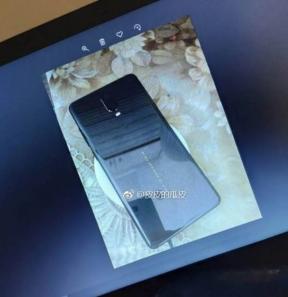Metodă ușoară de a înrădăcina Casper prin F1 folosind Magisk [Nu este necesar TWRP]
înrădăcinarea Smartphone Ului / / August 05, 2021
Aici, în acest ghid, vă vom oferi pașii pentru Root Casper prin F1 folosind Magisk [Nu este necesar TWRP]. Cu ajutorul Rootării, utilizatorul smartphone-ului Android primește controlul superutilizatorului asupra sistemului. Oferă acces de administrator și permisiuni pentru a personaliza cu ușurință setările sistemului. OEM-urile smartphone-urilor nu vă oferă o opțiune pentru a permite accesul root la dispozitivul dvs. în mod implicit. Trebuie să o faceți prin câteva modificări. Cu ajutorul înrădăcinării, puteți, de asemenea, să blocați cu ușurință alte ROM-uri personalizate și fișiere mod de pe dispozitiv. Deci, dacă sunteți utilizator al dispozitivului Casper Via F1, verificați metoda pentru a permite accesul root pe dispozitivul dvs. Urmați corect ghidul complet.
Receptorul Casper via F1 este alimentat de chipset-ul MediaTek MT6755 (Helio P10) și rulează pe Android 6.0.1 Marshmallow livrat imediat. Are un ecran LCD IPS Full-HD de 5,5 inci, o baterie de 3.000 mAh și o cameră duală spate de 13MP + 5MP. Dispozitivul are pachete de 4 GB RAM și 64 GB de variantă de stocare internă. În timp ce sunt disponibile toate celelalte opțiuni de conectivitate precum Wi-Fi, Bluetooth 4.0, GPS, 4G LTE, port Micro-USB etc.
Cuprins
-
1 Pași pentru a înrădăcina Casper prin F1 folosind Magisk
- 1.1 Cerințe:
- 1.2 Link-uri de descărcare:
- 2 Pași pentru extragerea și patch-ul Boot.image folosind Magisk
-
3 Pași pentru instalarea imaginii de încărcare patch-uri pe Casper Via F1
- 3.1 Pași pentru verificarea rădăcinii fără sistem a dispozitivului:
Pași pentru a înrădăcina Casper prin F1 folosind Magisk
asigurați-vă că fișierele și metoda menționate sunt numai pentru dispozitivul Casper Via F1. Nu încercați aceste fișiere pe niciun alt dispozitiv. Urmați ghidul menționat mai jos cu cerințele și linkurile de descărcare.
![Metodă ușoară de a înrădăcina Casper prin F1 folosind Magisk [Nu este necesar TWRP]](/f/4021d9d9cdba7478af49f9784efd0ade.jpg)
Cerințe:
- Asigurați-vă că bateria dispozitivului trebuie încărcată cu până la 60%.
- Pașii sau ghidul de înrădăcinare necorespunzător pot anula garanția dispozitivului și vă pot împiedica și dispozitivul. Deci, ia o backup complet dispozitivului dvs. înainte de a face ceva.
- Pentru această metodă este necesar un cablu USB și un computer / laptop Windows sau Mac.
Link-uri de descărcare:
- Descărcați instrumentul ADB și Fastboot pentru Windows/MAC și instalați-l la început.
- Apoi, descărcați fișierul Drivere USB Android și instalați-l pe computer.
- Trebuie să descărcați cel mai recent Casper Via F1 Stock ROM.
- Apoi descărcați și instalați fișierul Instrument Flash SP pe computer. Acest instrument este necesar pentru dispozitivele MediaTek.
Suntem la GetDroidTips nu vom fi responsabili pentru orice problemă apărută pe dispozitivul dvs. în timpul sau după urmarea acestui ghid. Fă-o pe riscul tău.
Pași pentru extragerea și patch-ul Boot.image folosind Magisk
- Am presupus că ați descărcat deja stocul ROM. Acum, extrageți-l pe computer.
- Conectați dispozitivul prin cablu USB și copiați fișierul boot.img numai din folderul extras în spațiul de stocare al dispozitivului.
- Deschideți Magisk Manager pe dispozitiv. Selectați opțiunea Instalare pentru a alege fișierul.
- Acum, atingeți „Patch Boot Image File”.
- mergeți la folderul în care ați mutat mai devreme fișierul imagine.
- Acum, așteptați câteva secunde și Magisk va începe să corecte imaginea de încărcare.
- Odată ce imaginea de boot este corecționată, copiați ‘patched_boot.img’ din memoria internă și înlocuiți-o în același folder ROM extras de pe computer.
Acum, urmați al doilea pas pentru a bloca fișierul cu imagini de boot corecte.
Pași pentru instalarea imaginii de încărcare patch-uri pe Casper Via F1
Consultați linkul de mai jos pentru un ghid complet despre cum să instalați imaginea de boot cu patch-uri pe orice dispozitiv MediaTek.
Ghid pentru instalarea imaginii de încărcare cu patch-uri pe receptorul MediaTekVă rugăm să rețineți: Puteți încerca, de asemenea, să instalați fișierul de imagine de pornire cu patch-uri utilizând metoda ADB & Fastboot.
- Presupunem că ați descărcat deja instrumentul ADB & Fastboot de pe linkul de mai sus.
- Apoi, trebuie să extrageți instrumentul de pornire rapidă ADB, apoi să mutați fișierul cu imagini de boot corecte în același folder.
- Apăsați și mențineți apăsată tasta Shift și faceți clic dreapta pe mouse pentru a deschide fereastra de comandă.
- Apoi, tastați următoarea comandă în promptul de comandă și apăsați Enter:
recuperare flash fastboot nume de fișier.img
- Trebuie să înlocuiți nume de fișier.img cu numele fișierului img TWRP Recovery pe care l-ați descărcat.
- Procesul intermitent va începe. Așteptați câteva secunde pentru a finaliza procesul.
- Acum, tastați următoarea comandă și apăsați Enter:
repornire rapidă
Pași pentru verificarea rădăcinii fără sistem a dispozitivului:
- Descărcați fișierul Aplicația Magisk Manager Fișier APK> instalați-l pe dispozitiv și deschideți-l.
- Acum, trebuie să verificați rădăcina. Accesați modul Status. Dacă vedeți că toate opțiunile sunt verificate în verde, înseamnă că ați înrădăcinat cu succes. De asemenea, înseamnă că ați ocolit și SafetyNet.
- Asta e. Bucurați-vă de înrădăcinare!
Presupunem că v-ați înrădăcinat dispozitivul cu succes prin Magisk. Dacă vă confruntați cu orice problemă sau aveți întrebări, puteți întreba în comentariile de mai jos.
Subodh iubește să scrie conținut, indiferent dacă acesta poate avea legătură cu tehnologia sau altele. După ce a scris pe un blog tehnologic timp de un an, devine pasionat de asta. Îi place să joace jocuri și să asculte muzică. În afară de blogging, el creează dependență de computerele de jocuri și de scurgerile de smartphone-uri.
![Metodă ușoară de a înrădăcina Casper prin F1 folosind Magisk [Nu este necesar TWRP]](/uploads/acceptor/source/93/a9de3cd6-c029-40db-ae9a-5af22db16c6e_200x200__1_.png)